DBAN (Darik's Boot and Nuke) ha sido durante mucho tiempo la solución predilecta para borrar datos de forma segura de un ordenador. Sin embargo, a pesar de su popularidad, DBAN presenta limitaciones significativas que se han hecho más evidentes con el tiempo. En este artículo, analizaremos DBAN con más detalle, explicaremos por qué se necesitan alternativas y presentaremos siete de las mejores alternativas a DBAN disponibles actualmente.

Eche un vistazo rápido a DBAN y los pros y contras de sus alternativas:
| Herramienta | Ventajas | Contras |
|---|---|---|
| DBAN | 1. Libre y de código abierto 2. Independiente del sistema operativo 3. Bueno para discos duros |
1. Ya no se actualiza 2. No es compatible con SSD 3. Interfaz de línea de comandos 4. Carece de informes/certificación |
| Borrado de datos de iReaShare | 1. Interfaz gráfica de usuario fácil de usar 2. Admite discos duros y SSD 3. Sobrescribir datos eliminados 4. Múltiples opciones de borrado (archivos, carpetas, discos) |
1. No es una herramienta de arranque por sí sola 2. La prueba gratuita tiene una funcionalidad limitada. |
| Disco de muerte | 1. Herramienta de nivel profesional; versiones gratuitas y de pago 2. Admite numerosos estándares de borrado. 3. Puede borrar varias unidades simultáneamente 4. Ofrece verificación y registro. |
1. La versión gratuita tiene limitaciones. |
| ShredOS | 1. Libre y de código abierto 2. Un sucesor moderno de DBAN 3. Admite hardware moderno y SSD. 4. Interfaz sencilla basada en menús. 5. Puede borrar varios discos a la vez |
1. Menos rica en funciones que las alternativas comerciales. 2. Puede requerir algunos conocimientos técnicos para un uso avanzado. |
| CCleaner | 1. Fácil de usar, especialmente para usuarios que ya están familiarizados con el software. 2. Puede borrar el espacio libre o una unidad completa desde Windows. |
1. No es una herramienta dedicada a la destrucción de datos 2. Drive Wiper es una función secundaria 3. Menos seguro para el borrado de datos a nivel empresarial |
| Limpiar el disco duro | 1. Altamente certificado (por ejemplo, NIAP EAL4+) 2. Con la confianza de entidades gubernamentales y corporativas 3. Admite SSD y RAID 4. Proporciona informes detallados y personalizables. |
1. Producto comercial con un coste 2. Excesivo para las necesidades básicas del usuario doméstico. |
| Administración de discos | 1. Gratuito e integrado en Windows 2. Fácil acceso 3. Se puede utilizar un formato completo para sobrescribir una unidad con ceros. |
1. Un formato estándar no es un borrado seguro 2. El método de formato completo es lento y menos seguro que una herramienta dedicada. 3. Sin certificación ni informes |
| Diskpart | 1. Gratuito e integrado en Windows 2. Herramienta de línea de comandos con más funciones que Administración de discos 3. El comando limpiar todo sobrescribe la unidad con ceros. |
1. La interfaz de línea de comandos puede ser compleja y riesgosa (es fácil borrar la unidad equivocada) 2. Proceso lento 3. Carece de estándares de seguridad y de informes. |
Parte 1: Acerca de DBAN y por qué necesitamos una alternativa a DBAN
Acerca de DBAN
DBAN, acrónimo de Darik's Boot and Nuke, es una herramienta popular, gratuita y de código abierto diseñada para borrar datos de forma segura de discos duros. Es una utilidad de arranque que se ejecuta desde un CD, DVD o unidad USB, lo que la hace independiente del sistema operativo del ordenador.
DBAN funciona sobrescribiendo el disco duro con datos aleatorios, lo que hace que la información original sea irrecuperable. Esto lo convierte en una excelente opción para particulares y pequeñas empresas que buscan deshacerse de ordenadores antiguos sin riesgo de una filtración de datos.
¿Por qué necesitamos una alternativa a DBAN?
- Uno de sus mayores inconvenientes es que no se ha actualizado en muchos años.
- No es compatible con hardware moderno como unidades de estado sólido (SSD).
- Los métodos de borrado seguro que utiliza, que son efectivos para las unidades de disco duro (HDD) tradicionales, en realidad pueden dañar las SSD al provocar ciclos de escritura excesivos.
- También carece de funciones avanzadas como el borrado selectivo de archivos o particiones específicas.
- Su interfaz se basa en la línea de comandos, lo que puede resultar intimidante para los usuarios menos expertos en tecnología.
Estas limitaciones constituyen un sólido argumento a favor de encontrar una alternativa DBAN más moderna y versátil.
Parte 2: Las 7 mejores alternativas a DBAN
Hemos investigado y probado siete alternativas a DBAN para satisfacer mejor las necesidades de los usuarios. Estas opciones pueden ayudarle a encontrar la mejor herramienta para borrar discos duros.
2.1 Borrado de datos de iReaShare
Si busca una alternativa al borrado de discos DBAN para ordenadores Windows, iReaShare Data Wipe puede ser la opción ideal. Simplifica la operación con una interfaz gráfica de usuario (GUI) intuitiva, lo que facilita el proceso para todos los niveles. Ofrece diferentes opciones de borrado, incluyendo la posibilidad de borrar discos SSD y duros completos , carpetas específicas o incluso archivos individuales.
Características principales de iReaShare Data Wipe:
* Borra un disco duro completo de una PC sin esfuerzo.
* Proporciona modos de borrado rápido y borrado profundo para satisfacer diferentes necesidades en la sobrescritura de datos.
* Le permite destruir archivos y carpetas de forma selectiva.
* Admite borrado de datos SSD y HDD .
* Borra eficazmente tarjetas SD , unidades USB externas y otros dispositivos de almacenamiento.
* Compatible con Windows 11/10/8/7.
Descargue esta alternativa a DBAN.
A continuación se explica cómo utilizar iReaShare Data Wipe para limpiar un disco duro:
-
Descargue e instale el software de borrado de datos en su PC y luego inícielo. Seleccione " Limpiador de unidad ". Si solo desea borrar algunos archivos o carpetas, seleccione " Destructor de archivos ".
-
Seleccione el disco duro que desea borrar y luego seleccione un nivel de borrado.

-
Pulse “ Borrar ahora ” > “ Aceptar ” para comenzar a borrar completamente su disco duro.

Mira la guía en video para borrar un disco duro fácilmente:
2.2 KillDisk
KillDisk es una herramienta profesional de borrado de datos con una larga trayectoria y una reputación de fiabilidad. Está disponible en versiones gratuitas y comerciales, y la versión de pago ofrece funciones más avanzadas. KillDisk es compatible con una amplia gama de estándares de borrado, incluidos los requeridos por el cumplimiento normativo gubernamental y corporativo. Si busca una herramienta de borrado de datos para su organización, esta es la solución ideal.
Para utilizar KillDisk:
-
Descarga la imagen ISO de arranque de KillDisk desde su sitio web oficial. Graba la ISO en una unidad USB o CD.
-
Arranque su computadora desde el medio recién creado. Una vez que se cargue la interfaz de KillDisk, seleccione el disco que desea borrar.
-
Elija el método de limpieza que desee y el número de pasadas. Cuantas más pasadas, más segura será la limpieza, pero más tardará.
-
Confirme la operación y KillDisk comenzará el proceso de sobrescritura de los datos en la unidad, haciendo imposible su recuperación.
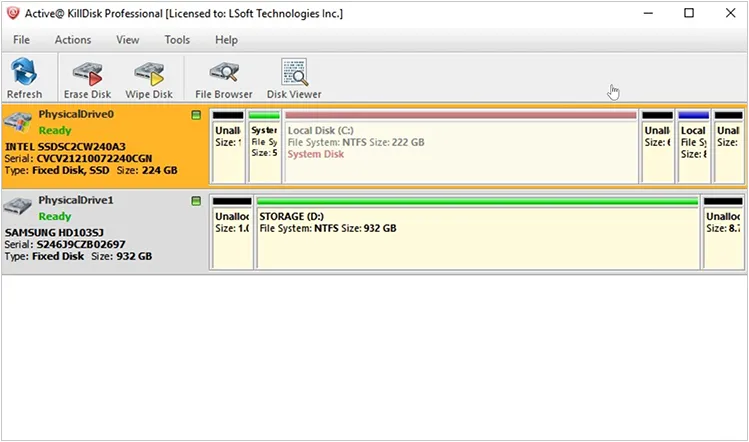
2.3 ShredOS
ShredOS es una solución de código abierto, arrancable y basada en Live CD/USB, sucesora directa de DBAN. Está diseñada específicamente para ser una herramienta de limpieza de datos fácil de usar. ShredOS es más moderna que DBAN y es compatible con hardware moderno, incluyendo algunos SSD. Ofrece una interfaz sencilla y basada en menús, lo que supone una mejora significativa respecto a la línea de comandos de DBAN. Sin embargo, su interfaz no es fácil de usar para principiantes.
Para utilizar ShredOS:
-
Vaya al repositorio GitHub de ShredOS o a un sitio espejo y descargue la última versión.
-
Usa una herramienta como Rufus en Windows o un programa similar para grabar el archivo de imagen de ShredOS en una memoria USB. Esto borrará todos los datos de la memoria USB, así que asegúrate de que esté vacía o de haber hecho una copia de seguridad de su contenido.
-
Conecte la unidad USB de arranque recién creada al ordenador que contiene el disco duro que desea borrar. Reinicie el ordenador y acceda al menú de arranque (normalmente presionando una tecla como F12, F10 o Supr durante el inicio).
-
En el menú de arranque, seleccione la unidad USB como dispositivo de arranque. Tras el arranque de ShredOS, verá una lista de dispositivos de almacenamiento conectados. Use las flechas del teclado para resaltar el disco duro que desea borrar. Tenga mucho cuidado con este paso, ya que el proceso es irreversible.
-
Presione la tecla " M " para seleccionar un método de borrado. Para usuarios domésticos, un método como " DoD Short " suele ser suficiente. ShredOS utiliza la utilidad " nwipe ", que ofrece diversos métodos, incluyendo diferentes estándares como " DoD 5220.22M " y " Gutmann Wipe ".
-
Tras confirmar sus selecciones, pulse la combinación de teclas " Mayús " + " S " para iniciar el proceso de borrado. No es necesario confirmar nada más, así que asegúrese de sus elecciones antes de pulsar estas teclas.
-
El proceso de borrado puede tardar bastante tiempo, dependiendo del tamaño y la velocidad del disco duro, así como del método de borrado elegido. Una vez finalizado, el disco quedará libre de datos recuperables.
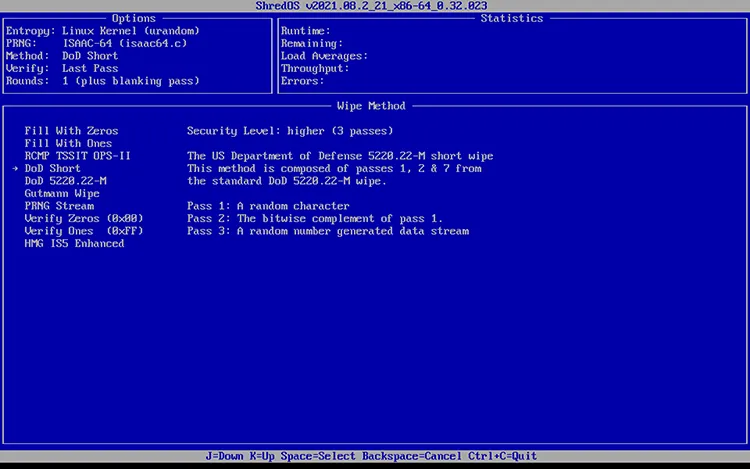
2.4 CCleaner
Aunque CCleaner se conoce más comúnmente como una herramienta de optimización del sistema, su función "Limpiador de unidad" es una opción viable para la eliminación segura de datos. Puedes reemplazar DBAN con CCleaner si ya lo has usado en tu ordenador.
Para utilizar el limpiador de unidad de CCleaner:
-
Abra CCleaner y vaya a la sección " Herramientas ". Haga clic en " Limpiador de unidad ".
-
Seleccione la unidad que desea borrar en el menú desplegable. Luego, elija la opción Borrar: Solo espacio libre (para borrar de forma segura los archivos eliminados) o Toda la unidad (para borrar todo).
-
Seleccione un nivel de seguridad en la lista desplegable. Un método más seguro, como Gutmann, tardará más, pero ofrece un mayor nivel de limpieza de datos. Haga clic en " Borrar " y confirme la acción.

2.5 WipeDrive
WipeDrive es una herramienta comercial de desinfección de datos certificada por el Departamento de Defensa de EE. UU. y la Agencia de Seguridad Nacional (NSA). Si bien es una solución de pago, sus funciones y certificaciones de nivel empresarial la convierten en la mejor opción para organizaciones y usuarios que necesitan la seguridad absoluta de que sus datos se eliminarán para siempre.
Para utilizar WipeDrive:
-
Compra y descarga WipeDrive desde su sitio web oficial.
-
Cree un USB o CD de arranque con el software e inicie su computadora desde el medio WipeDrive.
-
El software le guiará a través de una interfaz tipo asistente. Seleccione la unidad que desea desinfectar.
-
Elija un estándar de borrado certificado. WipeDrive destruirá los datos y emitirá un certificado de borrado verificable al finalizar, lo cual supone una gran ventaja para el cumplimiento normativo y el mantenimiento de registros.
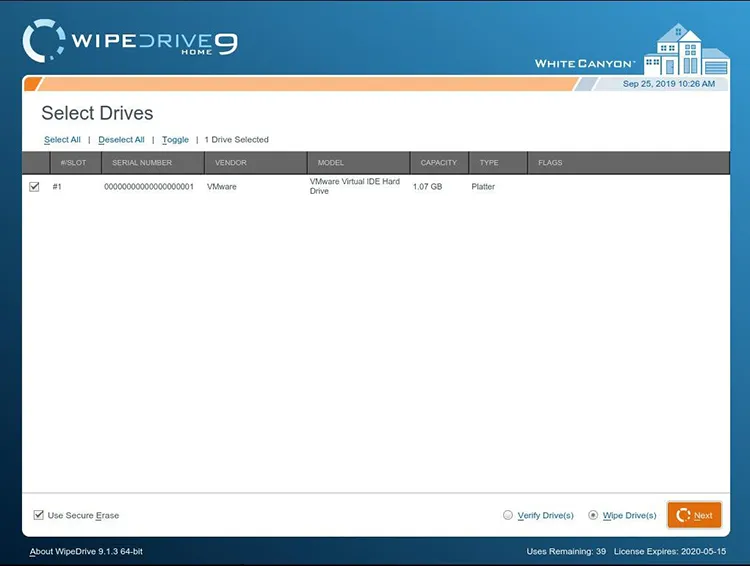
2.6 Administración de discos
Para una solución rápida y sencilla sin instalar software nuevo, puede usar la herramienta Administración de discos integrada en Windows. Este método permite formatear una unidad, pero es importante comprender que se trata de un borrado de bajo nivel y no es tan seguro como otros métodos. Puede que no borre los datos permanentemente. Sin embargo, es útil para preparar una unidad para su reutilización.
Para utilizar la Administración de discos:
-
Presione “ Win ” + “ X ” y seleccione “ Administración de discos ”, luego haga clic derecho en la unidad o partición que desea borrar.
-
Seleccione " Formato... ". En la ventana de formato, desmarque " Formato rápido ". Esto ejecutará un formato completo, sobrescribiendo los datos con ceros.
-
Haga clic en " Aceptar " para iniciar el proceso.

2.7 Diskpart
Para un borrado más completo con las herramientas integradas de Windows, Diskpart es una potente utilidad de línea de comandos. El comando "clean all" es especialmente eficaz, ya que sobrescribe todos los sectores del disco con ceros, lo que lo hace más seguro que un simple formateo. Por lo tanto, es una alternativa práctica a DBAN.
Reemplace DBAN con Diskpart para borrar un disco duro:
-
Presione “ Win ” + “ X ” y seleccione “ Símbolo del sistema (Administrador) ” o “ Windows PowerShell (Administrador) ”.
-
Escriba " diskpart " y presione " Intro ". Luego, escriba " list disk " para mostrar todas las unidades conectadas e instaladas. Tenga mucho cuidado al identificar el número de unidad correcto.
-
Escriba " seleccionar disco [número] " (por ejemplo, seleccionar disco 1) para seleccionar la unidad que desea borrar.
-
Escriba " clean all " y presione " Intro ". Esto sobrescribirá completamente el disco. Este proceso puede tardar bastante, especialmente en unidades grandes. Una vez completado, escriba " exit " para cerrar Diskpart.

Parte 3: Preguntas frecuentes sobre alternativas a DBAN
P1: ¿DBAN hace que los datos sean irrecuperables?
Sí, Darik's Boot and Nuke (DBAN) está diseñado para hacer que los datos de un disco duro (HDD) sean irrecuperables. DBAN borra los datos de forma segura sobrescribiéndolos con datos aleatorios varias veces. Este proceso, conocido como desinfección de datos, hace prácticamente imposible recuperar la información original.
P2: ¿Qué características debo buscar en una alternativa a DBAN?
Al elegir una alternativa a DBAN, es fundamental buscar características que aborden sus limitaciones y ofrezcan capacidades de borrado de datos más robustas y modernas. Estas son las características clave que debe buscar en una alternativa a DBAN:
- Debería tener una función específica para los SSD.
- Debería poder borrar todas las partes de una unidad, incluidas las áreas ocultas o inaccesibles.
- Proporcionar múltiples estándares de borrado y verificación.
- Ofrecer una interfaz gráfica de usuario (GUI) clara en lugar de una interfaz de línea de comandos.
P3: ¿Puedo borrar sólo archivos específicos en lugar de todo el disco?
Sí, muchas alternativas a DBAN basadas en SO (como iReaShare Data Wipe) pueden eliminar de forma segura archivos individuales o liberar espacio sin borrar todo el disco.
Conclusión
Si bien DBAN fue una herramienta revolucionaria en su momento, su falta de actualizaciones y su incompatibilidad con hardware moderno como los SSD hacen que ya no sea la mejor opción para el borrado seguro de datos. Afortunadamente, hoy en día existen muchas alternativas excelentes.
iReaShare Data Wipe es una herramienta profesional de borrado de datos que simplifica el proceso. Si desea una eliminación completa de datos para uso personal, es la mejor opción. Para fines empresariales, puede probar KillDisk, ShredOS, etc., aunque no sean tan sencillos como iReaShare.
Artículos relacionados
Borrar la unidad USB en computadoras con diferentes sistemas operativos con facilidad
Cómo eliminar datos de un teléfono Android de forma permanente
Cómo restablecer de fábrica una PC con Windows 10 o 11 fácilmente
Limpiar el disco duro externo de Toshiba con 4 métodos efectivos





























































